Probleme können aus verschiedenen Gründen und in verschiedenen Situationen auftreten, und wir versuchen, so viele Szenarien wie möglich abzudecken und Lösungen für alle zu bieten. Lesen Sie weiter, um mehr über das festsitzende Apple-Logo auf dem iPhone zu erfahren und was Sie tun können.
Teil 1: Sie fragen sich vielleicht, warum Ihres iPhone Apple Logo hängt
Warum bleibt mein iPhone auf dem Apfel-Logo stehen? Wenn Sie Ihr iPhone bleibt auf weißem Apple-Logo oder schwarzem Apple-Logo sehen, sollten Sie wissen, was Ihr iPhone in einer solchen Situation verursacht. Es gibt 5 häufige Gründe für diese Situation sind unten angegeben.
1. iOS Update fehlgeschlagen: Einige Benutzer berichteten, dass das iPhone-Update beim Apfel-Logo hängen bleibt. Da das Problem bei jedem iOS-Versionsupdate auftritt, können Sie die iOS-Systemprobleme überprüfen oder erneut aktualisieren.
2. Jailbreak-Fehler: Es ist ein häufiges Problem, dass das iPhone nach einem Jailbreak am Apple-Logo hängen bleibt. Wie wir alle wissen, birgt ein Jailbreak Risiken. Wenn Sie also vorhaben, Ihr iPhone zu jailbreaken, können Sie mit diesem Problem konfrontiert werden.
3. Wiederherstellung aus iTunes fehlgeschlagen: Wenn Sie Ihr iPhone wiederherstellen, können viele Gründe, wie ein schwaches Netzwerk, dazu führen, dass Ihr iPhone auf dem Apple-Logo-Bildschirm hängen bleibt.
4. iPhone Boot Loop während der Wiederherstellung Backup: Manchmal werden Sie in dieses Problem während der Installation von iOS Update oder Wiederherstellung der Sicherung auf Ihrem iPhone zu bekommen.
5. Nicht die oben genannten? Vielleicht ein Hardware-Problem: Im Allgemeinen verursacht die Hardware dieses Problem nur selten, aber wenn Sie Ihr iPhone versehentlich fallen lassen oder es durch Flüssigkeit beschädigt wird, kann es passieren.
Teil 2: 5 praktische Methoden zur Lösung des Problems, dass das iPhone beim Apple Logo hängt
In diesem Teil zeigen wir Ihnen 5 mögliche Wege, um das Problem mit dem Apple-Logo auf dem iPhone zu beheben. Die ersten sechs Vorschläge sind für diejenigen, deren iPhone-Problem durch Software-Probleme verursacht wird. Wenn Sie diese nacheinander ausprobiert haben, das Problem aber immer noch besteht, können Sie zum letzten Vorschlag übergehen.
1. Neustart des iPhone erzwingen
Das iPhone bleibt nach einer iOS-Aktualisierung auf dem Apple-Bildschirm hängen? Nun, Das erste, was Sie tun können, ist zu erzwingen, Ihr iPhone neu starten, die die einfachste, aber nützlichste Methode, um das Problem innerhalb von wenigen Minuten zu beheben ist. Nachfolgend finden Sie Schritte zum erzwungenen Neustart Ihres iPhones in verschiedenen Modi.
Schritte zum erzwungenen Neustart des iPhone 8/X/11/12/13/14/15:
• Drücken Sie schnell die Lautstärketaste nach oben und lassen Sie sie wieder los.
• Drücken Sie schnell die Lautstärketaste nach unten und lassen Sie sie wieder los.
• Halten Sie dann die Seitentaste auf der rechten Seite des iPhones gedrückt, bis das Apple-Logo angezeigt wird und Ihr iPhone neu gestartet wird.
Schritte zum erzwungenen Neustart des iPhone 7/7 Plus:
• Drücken und halten Sie die Sleep/Wake-Taste und die Lautstärketaste nach unten gleichzeitig.
• Lassen Sie die Tasten dann los, wenn das Apple-Logo erscheint.
Schritte zum erzwungenen Neustart des iPhone SE/6s/6s Plus oder älter:
• Drücken und halten Sie die Sleep/Wake-Taste und die Home-Taste gleichzeitig gedrückt.
• Lassen Sie alle Tasten los, wenn das Apple-Logo angezeigt wird.
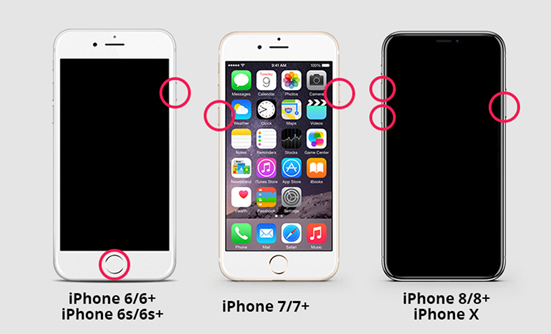
2. Mit Tenorshare Reiboot leicht zu lösen [Ohne Datenverlust]
Wenn Sie es nicht geschafft haben, das iPhone, das am Apple-Logo festhängt und das Apple-Logo ein- und ausschaltet, mit einem erzwungenen Neustart loszuwerden, finden Sie hier einen benutzergeprüften Weg. Versuchen Sie, Tenorshare ReiBoot auf Ihrem Win oder Mac herunterzuladen. Diese Software konzentriert sich auf die iOS-System-Probleme zu beheben, einschließlich der typischen iPhone stecken auf Apple-Logo Probleme und viele mehr.
Schritt 1: Laden Sie ReiBoot herunter, führen Sie es aus und verbinden Sie Ihr Gerät mit dem Computer. Klicken Sie auf "Start" auf der Hauptschnittstelle.
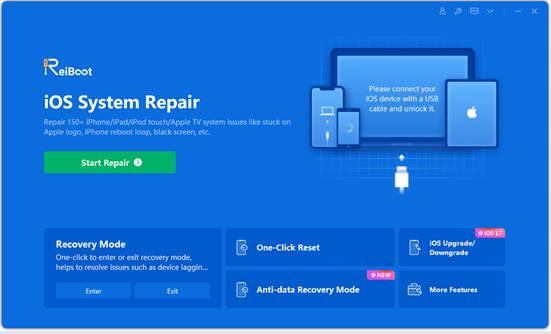
Schritt 2: Gehen Sie zu "Fix Now" Option und klicken Sie auf "Standard Repair" Taste.
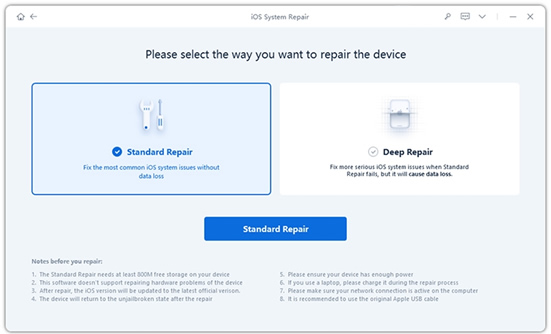
Schritt 3: Laden Sie das Firmware-Paket für Ihr iPhone online herunter, indem Sie auf "Download"
klicken.
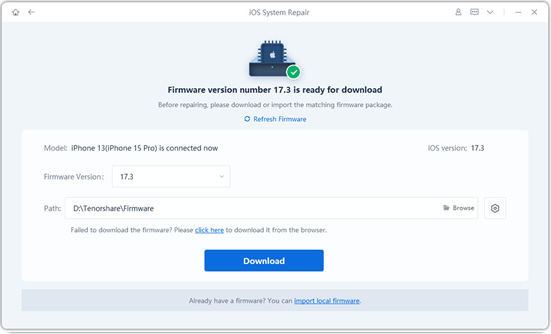
Schritt 4: Nach dem Herunterladen können Sie Ihr iPhone mit der Reparatur beginnen, indem Sie auf "Standardreparatur starten" klicken.
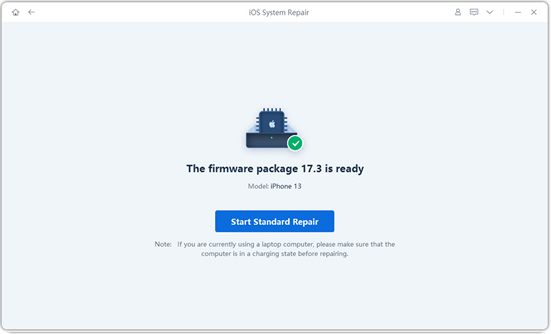
Schritt 5: Warten Sie einfach eine Weile, dann kann Ihr iPhone erfolgreich repariert werden. Folgen Sie den Anweisungen auf dem Bildschirm, um Ihr iPhone zu verwenden.
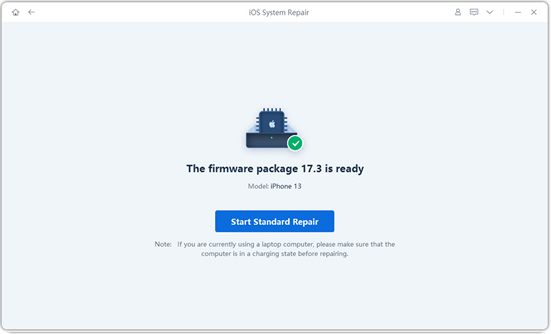
3. Versetzen Sie das iPhone in den Wiederherstellungsmodus
Wenn Ihr iPhone am Apple-Logo hängen bleibt und das Apple-Logo stundenlang auf dem iPhone erscheint und verschwindet, können Sie versuchen, Ihr iPhone in den Wiederherstellungsmodus zu versetzen und es mit iTunes wiederherzustellen. Diese Methode wird Datenverlust auf Ihrem iPhone, wie Fotos, Nachrichten, etc. kosten. Aber keine Sorge, Sie können Ihre Daten aus dem Backup in iCloud wiederherstellen.
Hier sind die Schritte, um das iPhone 8 oder höher in den Wiederherstellungsmodus zu versetzen, um das iPhone wiederherzustellen:
• Starten Sie iTunes auf dem PC und verbinden Sie Ihr iPhone über ein USB-Kabel mit dem PC.
• Drücken Sie schnell die Taste "Lauter" und lassen Sie sie los.
• Drücken Sie schnell die Lautstärketaste nach unten und lassen Sie sie los.
• Halten Sie die Seitentaste gedrückt, bis das unten abgebildete Bild erscheint.
• Jetzt können Sie zu iTunes zurückkehren und es wiederherstellen, um Ihr iPhone mit dem Apple-Logo zu reparieren.
4. Versetzen Sie das iPhone in den DFU-Modus
Wenn der Wiederherstellungsmodus Ihr iPhone 6/6s-Problem nicht löst, müssen Sie den DFU-Modus aktivieren. Bitte beachten Sie, dass im DFU-Modus auch alle Daten von Ihrem iPhone verloren gehen. Folgen Sie den unten stehenden Schritten, um den DFU-Modus zu aktivieren.
Hier sind die Schritte, um das iPhone 8 oder höher in den DFU-Modus zu versetzen, um das iPhone wiederherzustellen:
• Starten Sie iTunes auf dem PC und verbinden Sie Ihr iPhone über ein USB-Kabel mit dem PC.
• Drücken Sie schnell die Taste "Lauter" und lassen Sie sie wieder los.
• Drücken Sie schnell die Lautstärketaste nach unten und lassen Sie sie los.
• Drücken und halten Sie die Seitentaste, bis der Bildschirm schwarz wird.
• Wenn der Bildschirm schwarz wird, drücken Sie die Lautstärketaste nach unten und die Seitentaste gleichzeitig für 5 Sekunden.
• Lassen Sie dann die Seitentaste los und halten Sie die Lautstärketaste nach unten 10 Sekunden lang gedrückt. Der Bildschirm Ihres iPhones wird schwarz und dann erscheint die Benachrichtigung in iTunes.
• Jetzt wird Ihr iPhone, das im Apple-Logo stecken geblieben ist, erfolgreich mit dem PC verbunden, stellen Sie es in iTunes wieder her.
5. Kontakt Apple-Support
Manche Probleme lassen sich nicht mit den oben genannten Softwarelösungen lösen. Sie können durch die Hardware verursacht werden. In diesem Fall müssen Sie sich an den Apple-Support wenden oder den örtlichen Apple Store aufsuchen, um weitere Hilfe zu erhalten.
Fazit:
In dem obigen Artikel haben wir die besten 5 Methoden diskutiert, um iPhone auf Apple-Logo Problem stecken zu lösen. Egal, welche Version Sie verwenden, wie iPhone 6s stecken auf Apple-Logo, oder iPhone X stecken auf Apple-Logo, diese Methoden haben Sie abgedeckt. Unter all den Lösungen, Tenoreshare ReiBoot kann wirklich die beste Wahl sein, da es weit mehr Apple-Logo behebt, sondern auch andere Probleme wie iPhone 13 schwarzen Bildschirm, iPhone im Recovery-Modus stecken, iPhone gefrorenen Bildschirm und mehr. Wenn Sie eine Frage haben, kommentieren Sie unten. Wir werden schnell antworten.






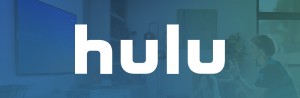 Hulu startet «Virgin Island»
Hulu startet «Virgin Island» 7,86 Millionen sehen Leverkusens 3:0-Niederlage
7,86 Millionen sehen Leverkusens 3:0-Niederlage











 Senior Video Producer/ 1st TV Operator (m/w/d)
Senior Video Producer/ 1st TV Operator (m/w/d) Pflicht-/Orientierungspraktikant Produktion (w/m/d)
Pflicht-/Orientierungspraktikant Produktion (w/m/d)




Schreibe den ersten Kommentar zum Artikel